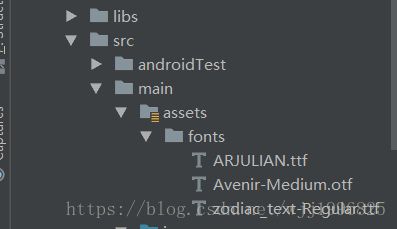Kotlin编程中如何改变Android TabLayout中每一个Tabs字体大小,样式,table选中和未选中时的字体颜色,样式,大小变化设置
Kotlin中如何改变TabLayout中每一个Tabs字体大小,样式,table选中和未选中时的字体颜色,样式,大小变化设置
如果你没有特别的要求,不需要点击后动态的改变tab中每个字体的样式和大小的话,用第一种方案就可以满足你的需求。如果有特殊的需求你就应该参考第二种自定义tablayout中的每一个tab的方案了。
第一种方案:改变TabLayout中tab的字体默认大小,仅需要两步:
步骤1. 自定义 Style 在values.xml文件中:
步骤2.在xml布局中引用的时候加上我们自定义的字体样式的teyle:
.support.design.widget.TabLayout
android:id="@+id/tabLayout"
app:tabTextAppearance="@style/MyTabText"
android:layout_width="match_parent"
android:layout_height="wrap_content"
app:tabIndicatorColor="#99ffffff" //滑动指针颜色
app:tabIndicatorHeight="2dp" //滑动指针高度
app:tabMode="scrollable"/> 第二种方案:自定义tablayout中的每一个tab的tabItem和代码里面动态控制每一个tab选中和未选中时的tabtext的字体样式和字体大小,透明度等:
效果图如下:
自定义一个tabitem.xml布局来定义这个自定义的tabItem(可以自定很多你喜欢的类型,textview或者imageview或者其他):
tabitem.xml布局代码:
<LinearLayout xmlns:android="http://schemas.android.com/apk/res/android"
android:layout_width="match_parent"
android:layout_height="match_parent"
android:gravity="center"
android:orientation="vertical">
<TextView
android:id="@+id/tab_text"
android:layout_width="wrap_content"
android:layout_height="wrap_content"
android:padding="5dp"
android:gravity="center"
android:textColor="@color/white"
android:textSize="24sp" />
LinearLayout>activity_main.xml布局文件:
<LinearLayout
android:layout_width="match_parent"
android:layout_height="match_parent"
android:orientation="vertical">
<android.support.design.widget.AppBarLayout
android:id="@+id/appbarlayout"
android:layout_width="match_parent"
android:layout_height="110dp"
android:background="@drawable/bg_zodiac">
<android.support.v7.widget.Toolbar
android:layout_width="match_parent"
android:layout_height="50dp"
android:background="@drawable/bg_zodiac_top_copy"
app:contentInsetStart="0dp"
app:layout_collapseMode="pin">
<RelativeLayout
android:layout_width="match_parent"
android:layout_height="match_parent">
<ImageView
android:id="@+id/btn_mean"
android:layout_width="20dp"
android:layout_height="wrap_content"
android:layout_marginLeft="10dp"
android:layout_centerVertical="true"
android:scaleType="fitXY"
android:src="@drawable/btn_mean" />
<TextView
android:id="@+id/article_title_tv"
android:layout_width="wrap_content"
android:layout_toRightOf="@+id/article_custom_btn_mean"
android:layout_centerVertical="true"
android:layout_marginLeft="25dp"
android:layout_height="wrap_content"
android:gravity="center"
android:text="Arts"
android:textColor="#ffffff"
android:textSize="21sp"
android:textStyle="bold" />
RelativeLayout>
android.support.v7.widget.Toolbar>
<android.support.design.widget.TabLayout
android:id="@+id/tablayout"
android:layout_width="match_parent"
android:layout_height="57dp"
android:layout_gravity="bottom"
app:tabIndicatorColor="#99ffffff"
app:tabIndicatorHeight="2dp"
app:tabMode="scrollable"
app:tabSelectedTextColor="#FFF"
app:tabTextColor="#e1dcdc"
/>
android.support.design.widget.AppBarLayout>
<android.support.v4.view.ViewPager
android:id="@+id/viewpager"
android:layout_width="match_parent"
android:layout_height="match_parent"
app:layout_behavior="@string/appbar_scrolling_view_behavior" />
<include layout="@layout/menu_layout" />
LinearLayout>如果tabllayout要与viewpager联动的话,再自定义一个CustomTabPagerAdapter类
CustomTabPagerAdapter.java类代码如下:
/**
* Created by wjj on 2018/4/10
* 自定义tablayout的tab样式时,联动的viewpager需要用到的apapter
*/
public class CustomTabPagerAdapter extends FragmentPagerAdapter {
List list;
Context con;
private FragmentManager fm;
// private String[] strs;
public CustomTabPagerAdapter(FragmentManager fm, List list, Context con, String[] strs) {
super(fm);
this.list = list;
this.con = con;
this.fm = fm;
// this.strs = strs;
}
@Override
public int getItemPosition(Object object) {
return PagerAdapter.POSITION_NONE;
}
@Override
public int getCount() {
return list.size();
}
@Override
public Object instantiateItem(ViewGroup vg, int position) {
return super.instantiateItem(vg, position);
}
@Override
public void destroyItem(ViewGroup container, int position, Object object) {
super.destroyItem(container, position, object);
}
@Override
public Fragment getItem(int position) {
return list.get(position);
}
// @Override
// public CharSequence getPageTitle(int position) {
// if (strs == null)
// return super.getPageTitle(position);
// else
// return strs[position];
// }
}
其实你会发现和平常的适配器写的时候只有一点区别,唯一的区别就是把下面这个方法注释掉了
// @Override
// public CharSequence getPageTitle(int position) {
// if (strs == null)
// return super.getPageTitle(position);
// else
// return strs[position];
// }这里需要注意的一点就是是setupWithViewPager这个方法会先将tab清除然后再根据ViewPage的adapter里的count去取pagetitle所以要在tablayout.setupWithViewPager()方法后再循环给tab 设置CustomView。
步骤3:在activity中调用:
private fun initFragment() {
var strs = arrayOf("Newest", "Hottest", "Love")
var j = 0
while (j.size){
tablayout.addTab(tablayout.newTab())
j++
}
tablayout.setupWithViewPager(viewpager)
/**这里需要注意的一点就是是setupWithViewPager这个方法会
*先将tab清除然后再根据ViewPager的adapter里的count去取pagetitle
*所以要在tablayout.setupWithViewPager()方法后再循环给tab 设置CustomView
**/
var list: MutableList? = mutableListOf()
var i = 0
while (i.size){
var articleBundle = Bundle()
testBundle.putSerializable("type", strs[i].toLowerCase())
var testFragment = TestFragment()
testFragment.setArguments(testBundle)
list!!.add(testFragment)
i++
}
var adapter = CustomTabPagerAdapter(supportFragmentManager, list, this@ArticleActivity, strs)
article_viewpager.adapter=adapter
val font = Typeface.createFromAsset(this.assets, "fonts/ARJULIAN.ttf")
for (i in 0 until adapter.count) {
val tab = tablayout.getTabAt(i)//获得每一个tab
tab?.setCustomView(R.layout.tab_item)//给每一个tab设置view
if (i == 0) {
// 设置默认第一个tab的TextView是被选择的样式
val tv = tab?.customView!!.findViewById(R.id.tab_text) as TextView
initTableText(true,tv,19f,0.9F,font,strs[i])
}else{
val tv = tab?.customView!!.findViewById(R.id.tab_text) as TextView
initTableText(false,tv,15f,0.5F,font,strs[i])
}
}
tablayout.setOnTabSelectedListener(object : TabLayout.OnTabSelectedListener {
override fun onTabSelected(tab: TabLayout.Tab) {
val tv = tab.customView!!.findViewById(R.id.tab_text) as TextView
initTableText(true,tv,19f,0.9F)
article_viewpager.currentItem = tab.position
}
override fun onTabUnselected(tab: TabLayout.Tab) {
val tv = tab.customView!!.findViewById(R.id.tab_text) as TextView
initTableText(false,tv,15f,0.5F)
}
override fun onTabReselected(tab: TabLayout.Tab) {
}
})
}
private fun initTableText(isSelected: Boolean, tv: TextView, textSize: Float, alpha: Float, font: Typeface?, s: String) {
tv?.isSelected = isSelected//tab是否被选中
tv.textSize = textSize
tv.alpha =alpha
tv.typeface = font
tv.text = s//设置tab上的文字
}
private fun initTableText(isSelected: Boolean, tv: TextView, textSize: Float, alpha: Float) {
tv?.isSelected = isSelected//tab是否被选中
tv.textSize = textSize
tv.alpha =alpha
}